Как да видите запазените пароли в браузъра
Как да видите запазените пароли в браузъра
Напишете на лист - това е възможно, но ако сте го изгубили, ще трябва да се помни, всички сайтове, които сте били регистрирани, както и промяна на пароли. Съхранявайте файла с паролите на компютъра - но когато е включен, дори ако имате парола, преди да се зареди операционната система, всеки, във ваше отсъствие ще бъде в състояние да видите или изтеглите файл, това, което дори не може да знае. Такова решение може да бъде функция на браузъра е възможността за запазване на паролите. Следователно, възниква въпросът: как да видите запазената парола, в браузъра?
Как да видите запазените пароли в Google Chrome
браузър Google Chrome е един от най-популярният браузър сред потребителите. Всеки път, когато въведете нова парола на интернет страницата, тя ще ви подкани да го спаси. Така че, когато се съхранява в потребителските имена на браузъра спасен и пароли?
Първо трябва да отидете на Google Chrome «Настройки». Превъртете през страницата, която се отваря до края и да преминете към връзката "Показване на разширените настройки."
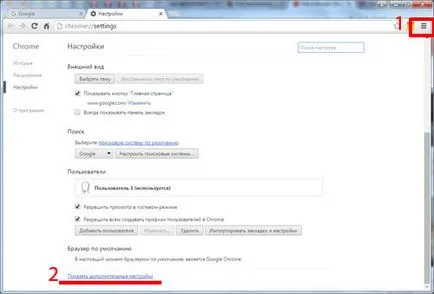
В списъка, ние търсим за елемента "Пароли и формуляри". В "предложение за запазване на пароли за сайтове" пас чрез препратка "Customize".
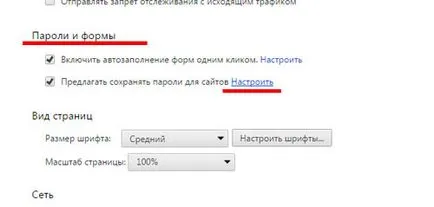
Тя се отваря прозорец, където са показани всички сайтове, който съхранява пароли за Google Chrome. За да се покаже паролата вместо точки, натискането на бутона на мишката, маркирайте полето и натиснете "Show".
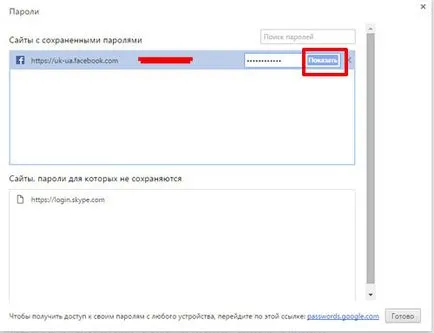
Ако за вашия акаунт, когато влезете в операционната система, зададете парола, ще се появи прозорец, както е в следната картина. В предложената поле въведете паролата за профила си, и ако е вярно - браузърът ще покаже паролата за сайта, който сте избрали.

Как да видите запазените пароли в Mozilla Firefox
Mozilla Firefox браузър може лесно да се използва като обикновен потребител на интернет и напреднали компютърни потребители. Преглед на запаметени парола в браузъра не е трудно. Можете да направите това по два начина.
В първия случай, отидете на правилното сайта, щракнете с десния бутон на празно поле и от контекстното меню изберете опцията "Информация страница".
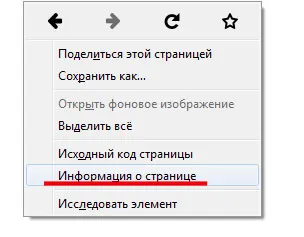
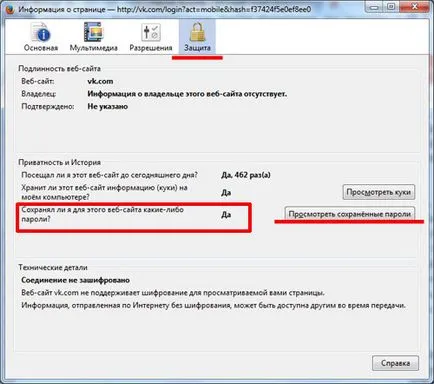
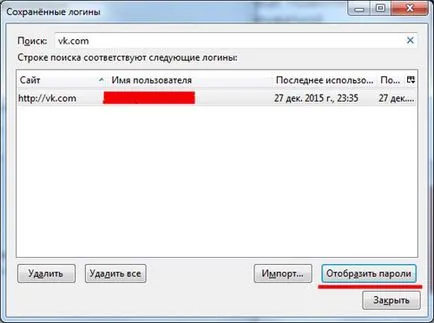
Във втория случай, ще трябва да отидете в менюто на браузъра и изберете "Предпочитания".
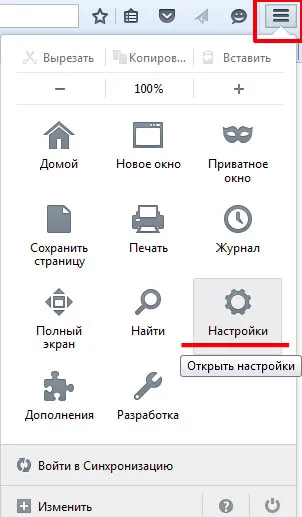
Сега отидете на раздела "Сигурност" и кликнете върху бутона "Запазени Влизанията".
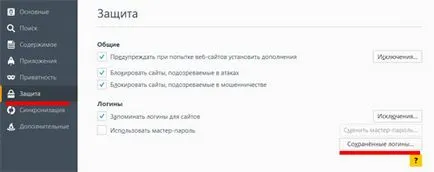
В резултат на това, вие ще видите прозорец, където ще видите запаметените вход и пароли за всички сайтове, които посещавате. Ако паролите не се появяват, просто кликнете върху бутона "паролите на дисплея" на.
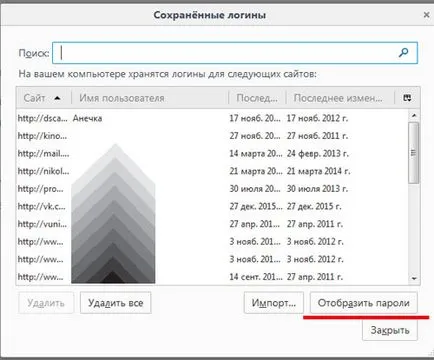
Как да видите запазените пароли в Opera
Ако сте потребител на операта, гледката на запазените пароли в браузъра, както следва.
Кликнете върху иконата на Opera в горния десен ъгъл. След това, от менюто изберете "Настройки".
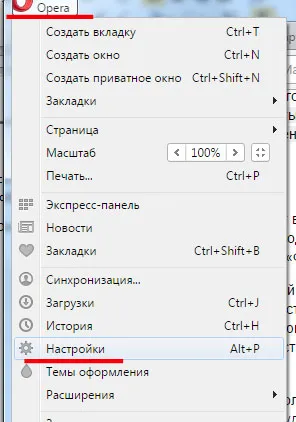
В нов раздел, отворете настройките на браузъра си. Отидете в раздела "Сигурност" и в списъка търси елемент "Password". След това кликнете върху бутона "Управление на запазените пароли".
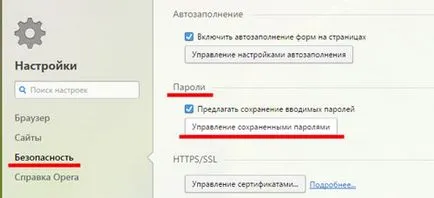
Тя се отваря прозорец, в който се представят данни за вход и пароли за всички сайтове, които сте посетили. За да се покаже, вместо черни или звездички, букви и цифри, трябва да изберете областта с един сайт, който изисква парола, и натиснете бутона "Покажи".
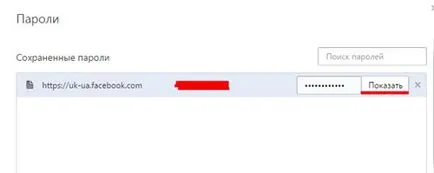
Ако компютърът при стартиране на операционната система има парола за профила си, отвори прозорец, където браузърът ви подканва да въведете паролата.
Сега не е нужно да се търси листа с пароли или файл, записани на компютъра, защото има една чудесна възможност: само за да видя съхранените пароли в браузъра. Но как да го направя? Разбира се, че сега вие знаете няколко начина за сигурност.
Сподели статията с приятели: